Як сортувати значення за групами в excel
Ви можете використовувати наступні формули для сортування значень за групами в Excel:
Формула 1: відсортувати значення по групах
=SUMPRODUCT(( $A$2:$A$13 = A2 )*( $B$2:$B$13 > B2 ))+1
Ця конкретна формула знаходить ранг значення в клітинці B2 , яке належить до групи в клітинці A2 .
Ця формула присвоює ранг 1 найбільшому значенню, 2 — другому за величиною значенню тощо.
Формула 2: Розташувати значення по групах (у зворотному порядку)
=SUMPRODUCT(( $A$2:$A$13 = A2 )*( $B$2:$B$13 < B2 ))+1
Ця конкретна формула знаходить зворотний ранг значення в клітинці B2 , яке належить до групи в клітинці A2 .
Ця формула присвоює ранг 1 найменшому значенню, 2 — другому найменшому значенню тощо.
У наведених нижче прикладах показано, як використовувати кожну формулу в Excel.
Приклад 1: Сортування значень за групою в Excel
Припустимо, що в Excel є такий набір даних, який показує очки, набрані баскетболістами різних команд:
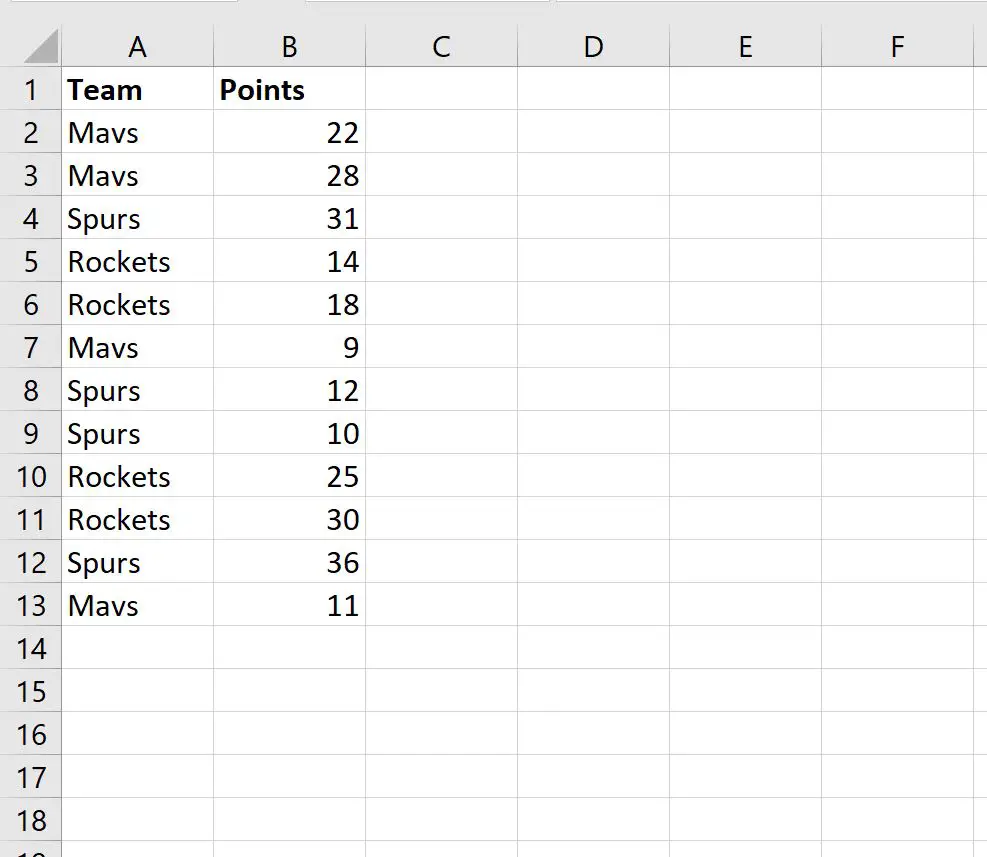
Для класифікації очок на команду можна використовувати наступну формулу:
=SUMPRODUCT(( $A$2:$A$13 = A2 )*( $B$2:$B$13 > B2 ))+1
Ми введемо цю формулу в клітинку C2 , а потім скопіюємо та вставимо формулу в кожну решту клітинок у стовпці C:
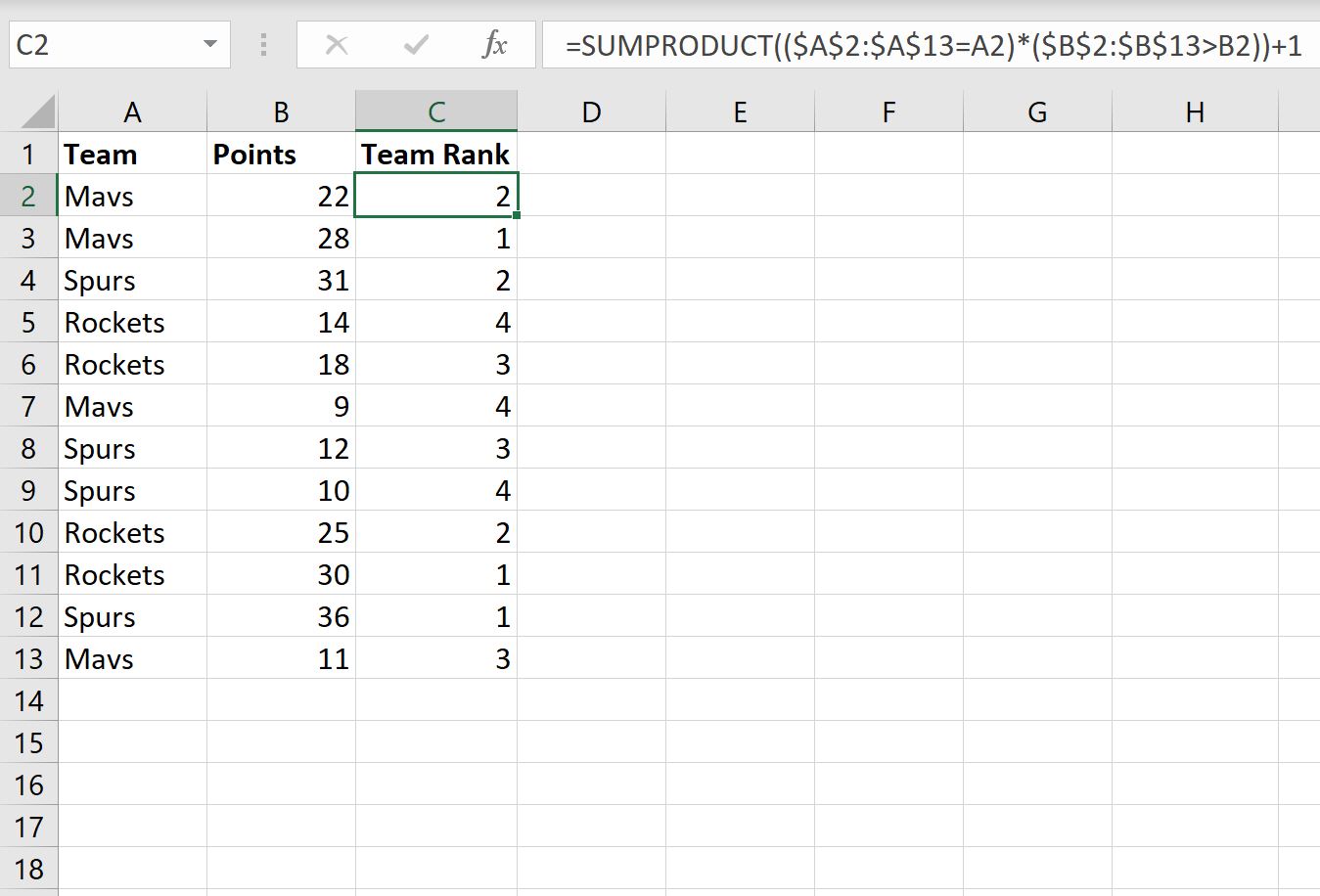
Ось як інтерпретувати значення в стовпці C:
- Гравець з 22 очками за Мевз має друге місце серед гравців Маверікс.
- Гравець, який набрав 28 очок за Мавс, має 1-е найвище значення очок серед гравців Маверікс.
- Гравець з 31 очком за “шпор” має друге місце серед гравців “шпор”.
І так далі.
Приклад 2: Сортування значень за групою (у зворотному порядку) в Excel
Давайте ще раз припустимо, що у нас є такий набір даних в Excel, який показує очки, набрані баскетболістами різних команд:
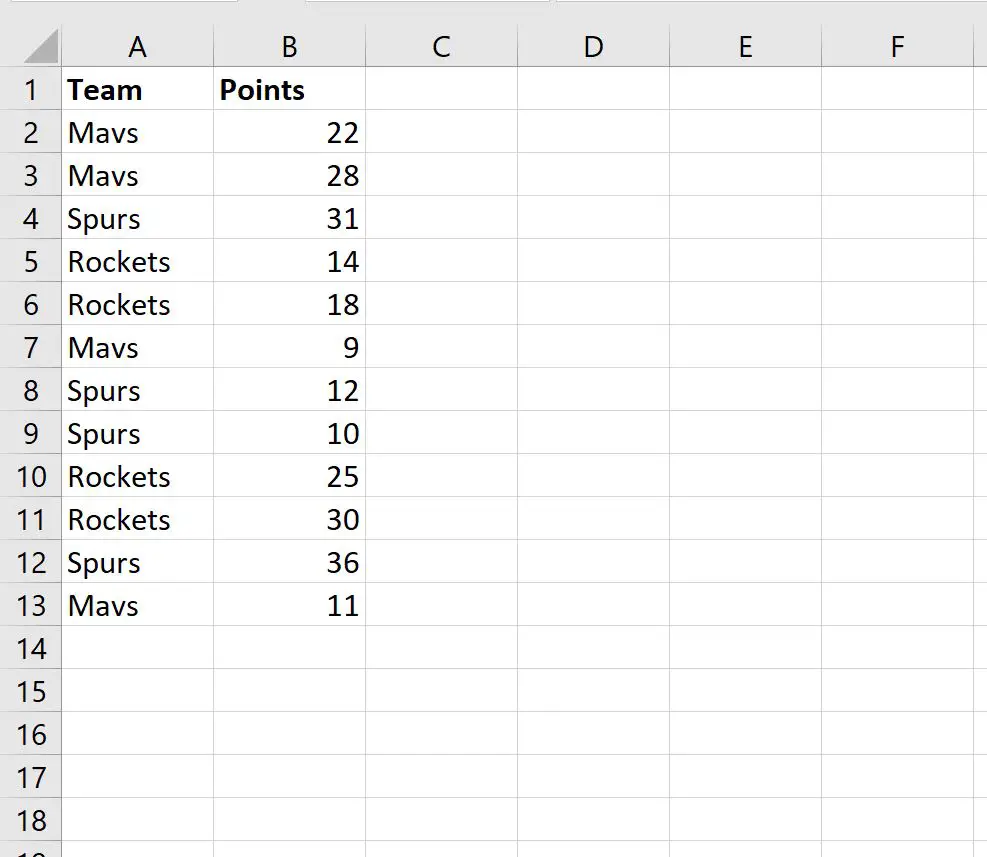
Наступну формулу можна використати для ранжування очок у зворотному порядку за командами:
=SUMPRODUCT(( $A$2:$A$13 = A2 )*( $B$2:$B$13 < B2 ))+1
Ми введемо цю формулу в клітинку C2 , а потім скопіюємо та вставимо формулу в кожну решту клітинок у стовпці C:
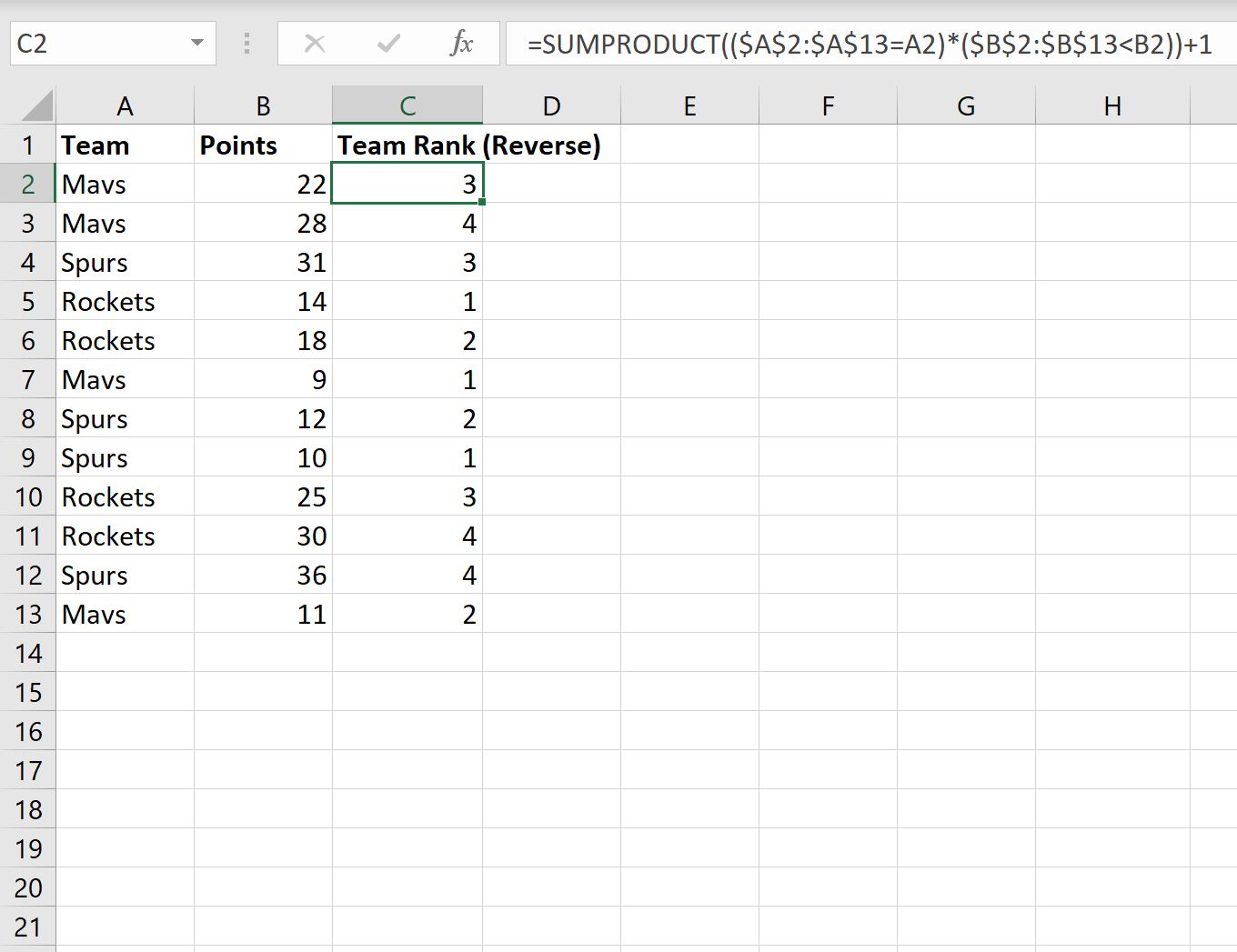
Ось як інтерпретувати значення в стовпці C:
- Гравець з 22 очками за Мавс має 3-е найнижче значення очок серед гравців Маверікс.
- Гравець з 28 очками за Мавс має 4-те найнижче значення очок серед гравців Маверікс.
- Гравець з 31 очком за “шпор” має 4-те найнижче значення балів серед гравців “шпор”.
І так далі.
Додаткові ресурси
У наступних посібниках пояснюється, як виконувати інші типові завдання в Excel:
Як класифікувати елементи за кількома критеріями в Excel
Як сортувати за кількома стовпцями в Excel